-Рубрики
- Рукоделие (38)
- Аудио и видео (92)
- Дизайн (180)
- Клипарты (148)
- Фотошоп (21)
- Заработок в интернете (17)
- Здоровье (348)
- Очищение желчного пузыря (3)
- Очищение лимфы (1)
- Нетрадиционная медицина (61)
- Очищение желудка (4)
- Очищение кишечника (14)
- Очищение крови (5)
- Очищение легких (3)
- Очищение от солей (8)
- Очищение печени (8)
- Очищение почек (3)
- Очищение сосудов (10)
- По женски (10)
- позвоночник (14)
- Суставы (7)
- Кулинария (666)
- Второе (295)
- Для диабетика (24)
- Маринады и консервирование (35)
- На сладенькое (158)
- Напитки (59)
- Первое (35)
- салаты (42)
- Магия (156)
- Деньги (57)
- Для ежедневных занятий (13)
- Раскрутка сайта (182)
- Уход за собой (51)
- Люблю себя (16)
- парфюмерия, косметика (36)
- Школа бизнесмена (48)
- эзотерика (180)
- Чакры (24)
- Это интересно (125)
-Метки
-Приложения
 ОткрыткиПерерожденный каталог открыток на все случаи жизни
ОткрыткиПерерожденный каталог открыток на все случаи жизни Я - фотографПлагин для публикации фотографий в дневнике пользователя. Минимальные системные требования: Internet Explorer 6, Fire Fox 1.5, Opera 9.5, Safari 3.1.1 со включенным JavaScript. Возможно это будет рабо
Я - фотографПлагин для публикации фотографий в дневнике пользователя. Минимальные системные требования: Internet Explorer 6, Fire Fox 1.5, Opera 9.5, Safari 3.1.1 со включенным JavaScript. Возможно это будет рабо- ТоррНАДО - торрент-трекер для блоговТоррНАДО - торрент-трекер для блогов
 Всегда под рукойаналогов нет ^_^
Позволяет вставить в профиль панель с произвольным Html-кодом. Можно разместить там банеры, счетчики и прочее
Всегда под рукойаналогов нет ^_^
Позволяет вставить в профиль панель с произвольным Html-кодом. Можно разместить там банеры, счетчики и прочее Скачать музыку с LiveInternet.ruПростая скачивалка песен по заданным урлам
Скачать музыку с LiveInternet.ruПростая скачивалка песен по заданным урлам
-Видео

- С 23 февраля
- Смотрели: 15 (0)

- заработок в интернете +без вложений на с
- Смотрели: 8 (0)

- Camtasia Studio от А до Я
- Смотрели: 14 (0)

- Без заголовка
- Смотрели: 7 (0)

- Рост базы подписчиков рассылки на 30%
- Смотрели: 9 (0)
-Музыка
- Tchakare_Kanyembe_-_08
- Слушали: 24 Комментарии: 0
-Поиск по дневнику
-Подписка по e-mail
-Друзья
-Статистика
ВСТАВЛЯЕМ ФОТО В РАМКУ |
ВСТАВЛЯЕМ ФОТО В РАМКУ
Для этого не обязательно скачивать фотошоп.
Мы воспользуемся услугами фотошоп онлайн
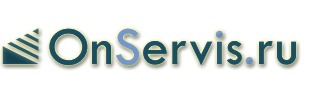
Сначала загрузите себе на компьютер рамки. Для
этого в строке поиска напишите РАМКИ ДЛЯ ФОТО.
Жмём ЗАГРУЗИТЬ ИЗОБРАЖЕНИЕ С КОМПЬЮТЕРА
Рамку загрузили и начинаем работать с рамкой.
Копируем слой и делаем его синим (клик на слой)

Теперь загружаем фото
Жмём ФАЙЛ-ОТКРЫТЬ ИЗОБРАЖЕНИЕ
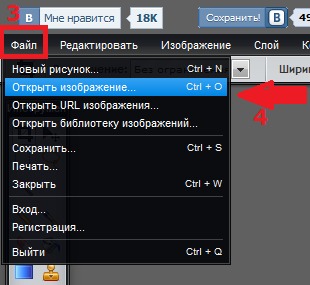
После загрузки фото нужно сделать рамку активной.
Просто клик на рамку. Теперь переносим рамку на фото.
Для этого нажимаем левую клавишу мышки на синем
фоне и, удерживая клавишу, переносим на фото.

Рамка размещена на фото.Начинаем работать с рамкой
Жмём РЕДАКТИРОВАТЬ-free transform...
Появилась окантовка с синими квадратиками.
Нажимаем на них левой клавишей мыши и удерживая
клавишу тянем за эти квадратики в стороны или верх -
низ и ставим рамку по контору нашей картинки. Если надо
передвинуть, то наведите курсор вне квадратиков, и так
же удерживая левую клавишу мыши, двигаем саму рамку
до нужных нам границ картинки.

Если довольны результатом, то клик левой клавишей
мыши на свободной месте.Появится табличка. Жмём ДА.
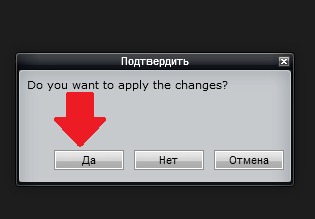
Сохраняем. ФАЙЛ-СОХРАНИТЬ Gtrl+S

Вот мой результат


![]()
Серия сообщений "Фотошоп":
Часть 1 - ПОДПИСЫВАЕМ КНОПКИ
Часть 2 - ВСТАВЛЯЕМ ФОТО В РАМКУ
Часть 3 - Создай фотоколлаж
Часть 4 - ДЕЛАЕМ КАРТИНКУ С РАЗМЫТЫМИ КРАЯМИ
...
Часть 19 - АНИМАЦИЯ ДЫМА ПРИ ПОМОЩИ ФИЛЬТРА ALIENSKIN EYE CANDY5:NATURE -SMOKE.
Часть 20 - Анимация
Часть 21 - НОВОГОДНИЕ КАРТИНКИ 2 (С КОДАМИ)
| Комментировать | « Пред. запись — К дневнику — След. запись » | Страницы: [1] [Новые] |











